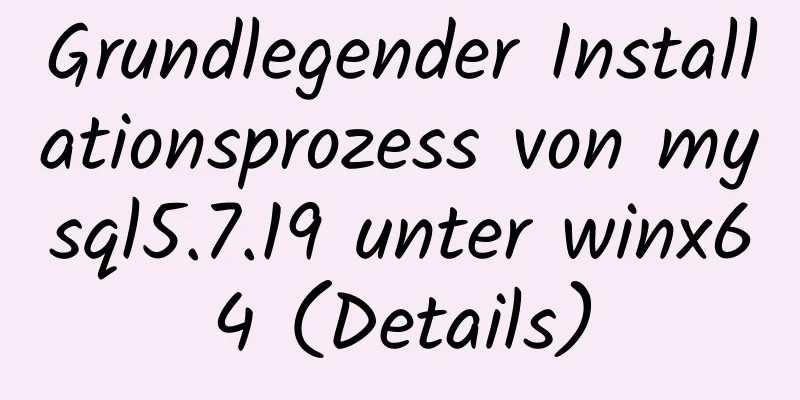4 Möglichkeiten zum Anzeigen von Prozessen in LINUX (Zusammenfassung)

|
Ein Prozess ist ein Programmcode, der in der CPU und im Speicher ausgeführt wird, und jeder Prozess kann einen oder mehrere Prozesse (übergeordnete und untergeordnete Prozesse) erstellen. **Prozessmethode anzeigen:** Der Erste: ps aux Der Befehl ps wird verwendet, um den Prozessstatus des aktuellen Systems zu melden. Mit dem Kill-Befehl können Sie nicht benötigte Programme jederzeit unterbrechen und löschen. Der Befehl ps ist der grundlegendste und zugleich leistungsstärkste Befehl zur Prozessanzeige. Mit diesem Befehl können Sie feststellen, welche Prozesse ausgeführt werden und in welchem Status sie ausgeführt werden, ob die Prozesse beendet wurden, ob die Prozesse tot sind, welche Prozesse zu viele Ressourcen belegen usw. Kurz gesagt können die meisten Informationen durch Ausführen dieses Befehls abgerufen werden. a: Zeigt alle Prozessinformationen unter dem aktuellen Terminal an, einschließlich der Prozesse anderer Benutzer. u: Prozessinformationen in benutzerzentriertem Format ausgeben. x: Zeigt die Prozesse des aktuellen Benutzers in allen Terminals an. Beispiel:
**Erklärung der Felder in der obigen Abbildung:** USER: Der Name des Benutzerkontos, das den Prozess gestartet hat VSZ: Die Größe des belegten virtuellen Speichers (Swap-Speicher) TTY: Das Terminal, auf dem der Prozess ausgeführt wird. „?“ zeigt ein unbekanntes oder unnötiges Terminal an START: Die Zeit, zu der der Prozess gestartet wurde **Zusammenfassung: ps aux zeigt Prozessinformationen in Form einer einfachen Liste an. ** Zweiter Typ: ps -elf -e: Alle Prozessinformationen im System anzeigen. -l: Prozessinformationen im Langformat anzeigen. -f: Prozessinformationen im vollständigen Format anzeigen.
Erklärung der Felder in der obigen Abbildung: Der dritte Typ: Spitze Es zeigt die Prozessrangfolge in einer interaktiven Vollbildoberfläche an und verfolgt zeitnah die Nutzung von Systemressourcen, einschließlich CPU und Speicher. Es wird standardmäßig alle drei Sekunden aktualisiert. Seine Funktion ist im Wesentlichen mit dem Task-Manager im Windows-System vergleichbar.
Erklärung zum obigen Bild: Informationen zu Aufgaben (Systemaufgaben): Gesamt – die Gesamtzahl der Prozesse; Wird ausgeführt – die Anzahl der laufenden Prozesse; Schlafend – die Anzahl der inaktiven Prozesse; Angehalten – die Anzahl der beendeten Prozesse; Zombie – die Anzahl der Zombie- und nicht reagierenden Prozesse. CPU-Informationen: us, Benutzerbelegung; sy, Kernelbelegung; ni, Belegung durch Prioritätsplanung; id, inaktive CPU; wa, E/A-Wartebelegung; hi, Hardware-Interruptbelegung; si, Software-Interruptbelegung; st, Virtualisierungsbelegung. Um den Prozentsatz der im Leerlauf befindlichen CPU zu ermitteln, sehen Sie sich den %id-Teil an. Mem-Informationen (Speicher): gesamt, gesamter Speicherplatz; verwendet, verwendeter Speicher; frei, freier Speicher; Puffer, Cache-Bereich. Informationen zum Swap (Auslagerungsspeicher): gesamt, gesamter Auslagerungsspeicher; genutzt, genutzter Auslagerungsspeicher; frei, freier Auslagerungsspeicher; zwischengespeichert, Cachespeicher. Der vierte Typ: pstree -aup Die Ableitungsbeziehungen zwischen Prozessen werden in einem Baumdiagramm angezeigt, das eine intuitivere Anzeigewirkung hat.
Damit ist der Artikel über 4 Möglichkeiten zum Anzeigen von Prozessen in LINUX abgeschlossen (Zusammenfassung). Weitere Informationen zum Anzeigen von Prozessen in LINUX finden Sie in früheren Artikeln auf 123WORDPRESS.COM oder in den folgenden verwandten Artikeln. Ich hoffe, Sie werden 123WORDPRESS.COM auch in Zukunft unterstützen! Das könnte Sie auch interessieren:
|
<<: Acht Beispiele, wie Vue Komponentenkommunikation implementiert
>>: So löschen Sie eine MySQL-Tabelle
Artikel empfehlen
Implementierung der Docker-Container-Verbindung und -Kommunikation
Die Portzuordnung ist nicht die einzige Möglichke...
Lösen Sie schnell das Problem der chinesischen Eingabemethode unter Linux
Hintergrund: Ich arbeite derzeit an Funktionen fü...
Beispielcode zur Installation von Jenkins mit Docker
Zwei Probleme, die bei der Installation von Docke...
Implementierung des Element-UI-Layouts (Zeilen- und Spaltenkomponenten)
Inhaltsverzeichnis Grundlegende Anweisungen und V...
Front-End-Statusverwaltung (Teil 1)
Inhaltsverzeichnis 1. Was ist Front-End-Statusver...
Holen Sie sich eine Liste der 10 am häufigsten verwendeten Terminalbefehle in Linux
Ich glaube, die Befehle, die ich am häufigsten ve...
Grundlegende Verwendung des Befehls wget unter Linux
Inhaltsverzeichnis Vorwort 1. Laden Sie eine einz...
Proxy realisiert das Prinzip der bidirektionalen Bindung von Vue3-Daten
Inhaltsverzeichnis 1. Vorteile von Proxy gegenübe...
Mysql-Sortierung und Paginierung (Order by & Limit) und vorhandene Fallstricke
Sortierabfrage (Sortieren nach) Im E-Commerce: Wi...
So fügen Sie einen Wert mit einfachen Anführungszeichen oder Backslashes in MySQL-Anweisungen ein
Vorwort Dieser Artikel stellt hauptsächlich den r...
Ein Artikel, der Ihnen zeigt, wie Sie Vue-Komponenten erstellen und verwenden
Inhaltsverzeichnis 1. Was ist eine Komponente? 2....
Vue verwendet Element-UI, um die Menünavigation zu implementieren
In diesem Artikel wird der spezifische Code von V...
Einführung in HTML für Frontend-Entwickler
1 Einführung in HTML 1.1 Erste Erfahrungen mit Co...
Detaillierte Erklärung der CSS-Stil-Kaskadierungsregeln
Der Syntaxstil der CSS-Stilregel ist die Grundein...
HTML-Tags: Sub-Tag und Sup-Tag
Heute stelle ich zwei HTML-Tags vor, die ich nich...








![Beispielanalyse der MySQL-Variablenverwendung [Systemvariablen, Benutzervariablen]](/upload/images/67cad62332af5.webp)